
Table des matières:
- Étape 1: Faites fabriquer des PCB pour vos projets
- Étape 2: À propos de l'application Telegram
- Étape 3: Configuration du côté matériel
- Étape 4: Téléchargez et configurez l'IDE Arduino
- Étape 5: Configuration de l'application Telegram
- Étape 6: Configuration de la partie de codage
- Étape 7: Il est temps de jouer
- Auteur John Day [email protected].
- Public 2024-01-30 09:05.
- Dernière modifié 2025-01-23 14:45.
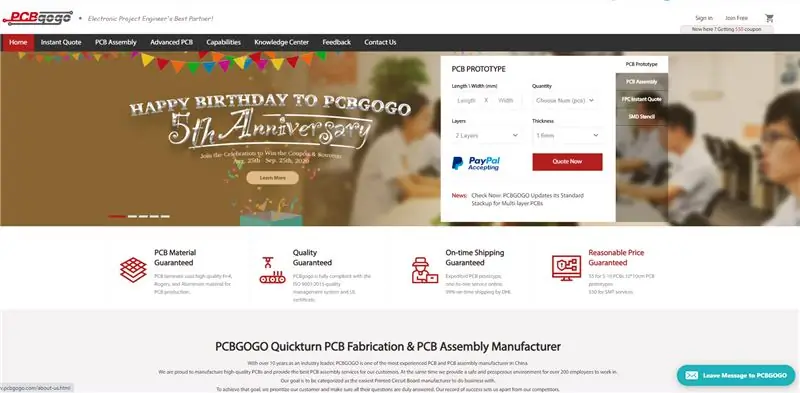

Hé, quoi de neuf, les gars ! Akarsh ici de CETech.
Vous êtes-vous déjà demandé comment discuter avec vos appareils via une application de messagerie ? Ça a l'air bizarre, n'est-ce pas. Mais aujourd'hui, nous allons faire quelque chose de semblable. Ne vous inquiétez pas, vous n'avez pas besoin d'acheter des téléphones portables pour vos appareils. Tout ce dont vous avez besoin est l'application mobile Telegram, n'importe quel microcontrôleur comme Arduino UNO ou ESP8266/32, et vos appareils.
Nous allons démontrer la méthode en contrôlant 8 LED via l'application Telegram en envoyant simplement des messages ON/OFF simples et après l'achèvement de la tâche, nous obtiendrons également une réponse de notre microcontrôleur à ce sujet. Outre les LED, vous pouvez contrôler d'autres appareils en apportant des modifications appropriées au code et au circuit. Ça va être amusant, alors allons-y directement.
Étape 1: Faites fabriquer des PCB pour vos projets
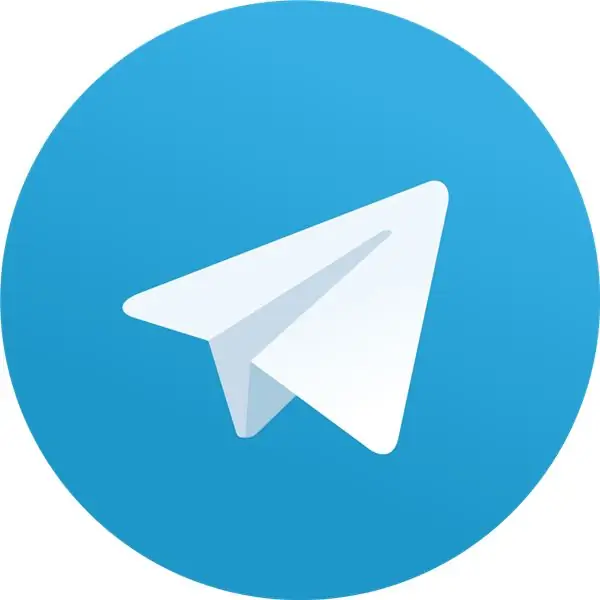
Consultez PCBGOGO si vous avez besoin de faire fabriquer ou assembler des PCB. Ils accueillent votre commande de prototype de PCB: quantité de commande de fabrication de PCB de 5PCS et quantité de commande d'assemblage de PCB de 1PC.
Depuis sa création il y a 5 ans, PCBGOGO s'est réformé à plusieurs reprises. C'est un fabricant croissant de fabrication et d'assemblage de circuits imprimés dans un monde en évolution. À l'heure actuelle, leur quantité quotidienne de commandes de PCB et d'assemblage de PCB dépasse 3000, et les ventes sont passées de 100 000 $ à 20 millions de dollars par an. Bien que PCBGOGO n'ait que 5 ans, leurs usines, avec plus de 400 travailleurs, assurent la fabrication et l'assemblage de PCB pour des clients nationaux en Chine depuis plus de 10 ans.
Vous avez de la chance de lire cet article de projet, car en ce moment, PCBGOGO fête son 5e anniversaire et offre de grands avantages à ses clients.
Rejoignez PCBGOGO pour profiter des avantages d'ici. Coupons jusqu'à 150 $, souvenirs élégants
Durée de la campagne: 25 août - 25 septembre 2020
Étape 2: À propos de l'application Telegram
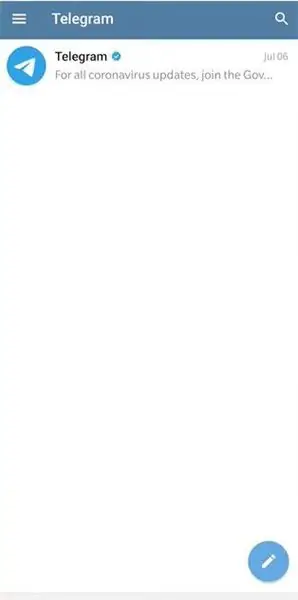
Telegram est un service de messagerie instantanée, de visiophonie et de voix sur IP basé sur le cloud. Les applications clientes Telegram sont disponibles pour Android, iOS, Windows Phone, Windows, macOS et GNU/Linux et sont originaires de Russie. Les utilisateurs peuvent envoyer des messages et échanger des photos, des vidéos, des autocollants, de l'audio et des fichiers de tout type.
Le code côté client de Telegram est un logiciel libre, tandis que son code côté serveur est à source fermée et propriétaire. Le service fournit également des API aux développeurs indépendants. En avril 2020, Telegram comptait 400 millions d'utilisateurs actifs par mois.
Les messages et supports par défaut utilisent le chiffrement client-serveur pendant le transit. Ces données sont également cryptées au repos mais sont accessibles aux développeurs de Telegram, qui détiennent les clés de cryptage. De plus, Telegram fournit des appels cryptés de bout en bout et des conversations « secrètes » cryptées de bout en bout en option entre deux utilisateurs en ligne sur des clients smartphones. Cependant, les clients de bureau (à l'exception des clients macOS) ne disposent pas de chiffrement de bout en bout, et le chiffrement de bout en bout n'est pas disponible pour les groupes, les supergroupes ou les canaux. Telegram a défendu le manque de cryptage de bout en bout omniprésent en affirmant que les sauvegardes en ligne qui n'utilisent pas le cryptage côté client sont "la solution la plus sécurisée" actuellement possible, malgré plusieurs autres services de chat tels que Signal, Matrix et WhatsApp offrant un cryptage de bout en bout sur toutes les plateformes.
Étape 3: Configuration du côté matériel

Matériel requis pour ce projet: un microcontrôleur (j'utilise le module ESP8266), des LED, une alimentation, des câbles de démarrage.
Les connexions doivent être effectuées comme suit:
1) Connectez 8 LED de la broche D1 à D8 de ESP8266. Connectez l'anode de chaque LED à la terre et la cathode de chaque LED à une broche numérique entre D1 et D8.
2) Connectez un câble Jumper à la broche A0 de l'ESP8266 et laissez-le ouvert pour lire les valeurs analogiques (pour lesquelles nous avons créé une commande). Par exemple: si nous connectons cette broche à la broche 3V, elle doit afficher 1024 et si nous la connectons au GND, elle doit afficher la valeur 0 et si elle est laissée ouverte, elle doit renvoyer une valeur aléatoire.
3) Après avoir téléchargé le code sur l'ESP8266, connectez-le à l'alimentation.
Étape 4: Téléchargez et configurez l'IDE Arduino
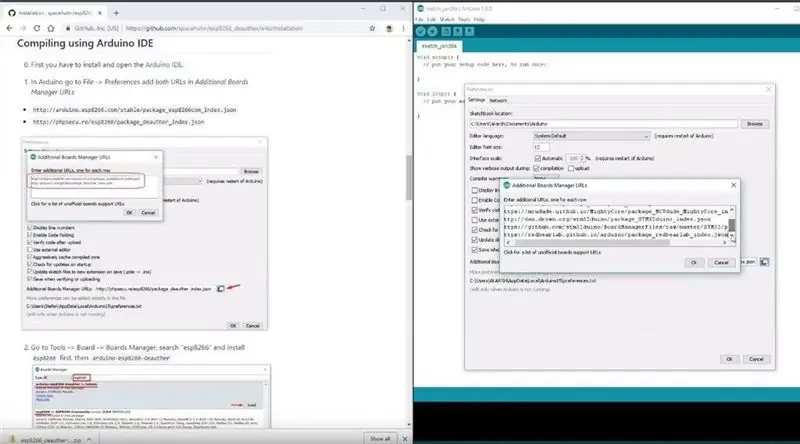
Téléchargez l'IDE Arduino à partir d'ici
1. Installez l'IDE Arduino et ouvrez-le.
2. Allez dans Fichier > Préférences
3. Ajoutez https://arduino.esp8266.com/stable/package_esp8266com_index.json aux URL du gestionnaire de cartes supplémentaires.
4. Allez dans Outils > Tableau > Gestionnaire de tableaux
5. Recherchez esp8266, puis installez la carte.
6. Redémarrez l'EDI.
Étape 5: Configuration de l'application Telegram
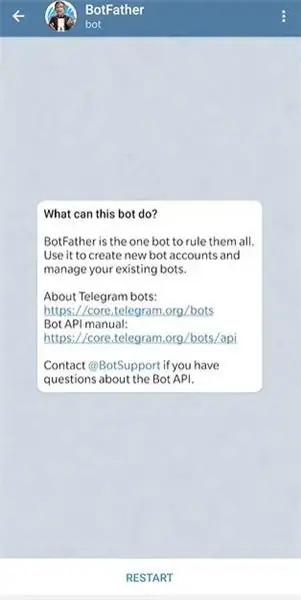
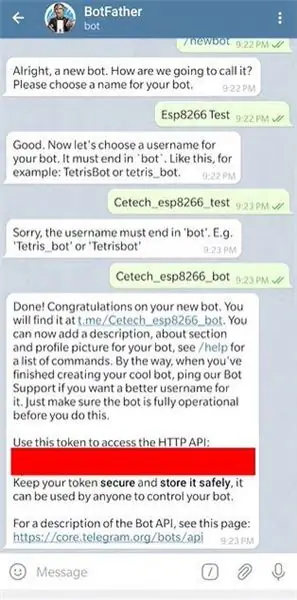
Pour cette étape, la première chose à faire est d'installer l'application Telegram sur votre téléphone mobile, votre tablette ou l'un des autres appareils de votre choix. Vous pouvez facilement obtenir l'application gratuite sur Google Play Store, App Store, etc.
Après avoir installé l'application et configuré votre compte. Recherchez Botfather dans votre application dès que vous ouvrez Botfather, vous verrez un bouton Démarrer ou Redémarrer qui ouvrira une liste de commandes et de leurs applications dont vous avez besoin pour cliquer sur la commande /newbot. Après cette commande, vous devez donner un nom à votre bot. J'ai donné le nom "Esp8266 Test". Comme le nom du bot est défini, vous devez définir le nom d'utilisateur. Lors de la définition du nom d'utilisateur, vous devez garder à l'esprit que le nom d'utilisateur doit être unique et qu'il doit se terminer par le mot "bot".
Dès que vous aurez défini le nom d'utilisateur, votre bot sera créé et vous verrez un jeton d'API l'enregistrer quelque part car il sera nécessaire à l'étape suivante.
Étape 6: Configuration de la partie de codage
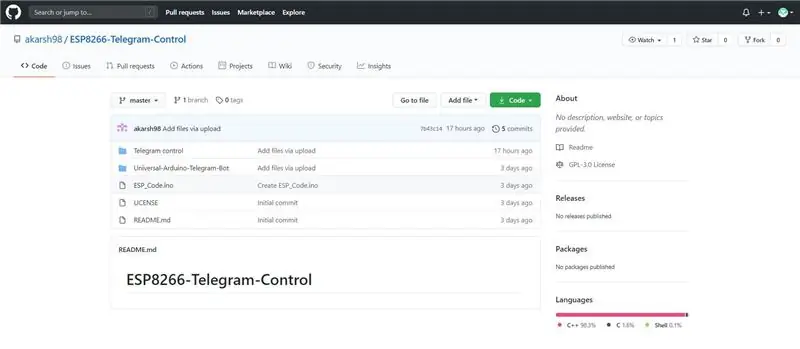
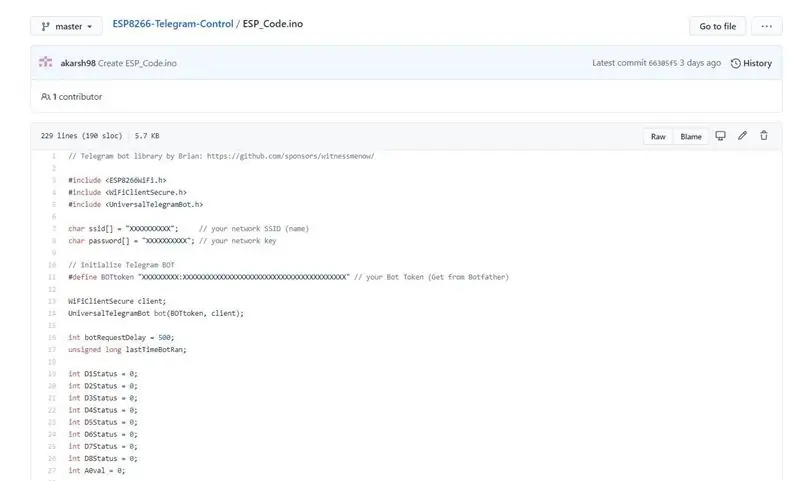
Jusqu'à présent, nous avons terminé avec les connexions et la création de bots. Nous devons maintenant télécharger le code dans notre ESP8266 pour contrôler les LED via l'application Telegram.
Pour cela, vous devez installer la bibliothèque Universal-Arduino-Telegram-Bot. Pour obtenir ce dossier de bibliothèque, vous pouvez vous rendre sur ma page Github à partir d'ici.
Après avoir installé la bibliothèque, vous devez copier le code du projet à partir du fichier ESP_code.ino sur la même page GitHub. Collez ce code dans votre IDE Arduino. Dans le code, vous devez mettre à jour le SSID, le mot de passe avec celui du SSID, du mot de passe de votre Wifi, et après cela, vous devez mettre à jour le jeton API avec le jeton API du bot que vous avez créé à l'étape précédente.
Vous pouvez maintenant connecter votre ESP8266 au PC et télécharger le code. Dès que le code est téléchargé, vous pouvez déconnecter votre module de votre PC et le connecter à n'importe quelle alimentation.
Étape 7: Il est temps de jouer
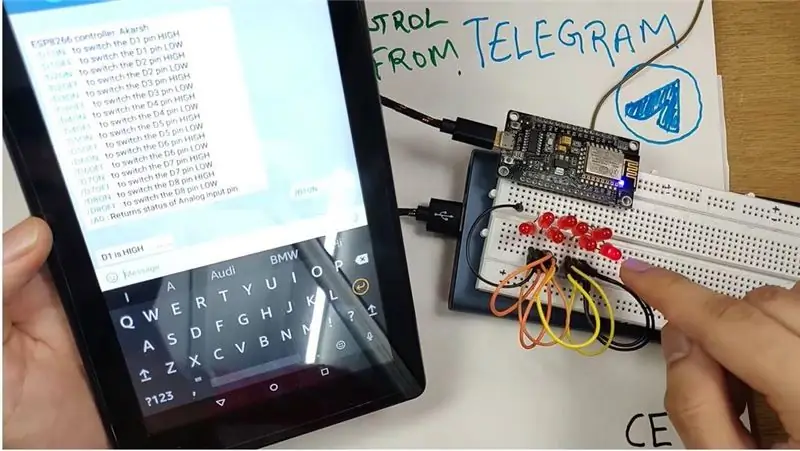


Maintenant, tout ce que vous avez à faire est d'ouvrir l'application Telegram. Ouvrez le bot après l'avoir recherché dans l'application Telegram par le nom que vous avez donné au bot. Lorsque vous ouvrez le bot, vous verrez un bouton Démarrer/Redémarrer, cliquez sur ce bouton, le bot démarrera et vous enverra une liste de commandes que vous pouvez utiliser pour contrôler différentes LED.
Par exemple: Il y a une commande /D1ON si vous envoyez cette commande, vous pourrez voir que la LED n°1 s'est allumée et un message est reçu sur l'application disant "D1 est HAUT" après cela si vous envoyez la commande D1OFF vous verra que la LED1 s'éteint et un message est reçu disant "D1 est FAIBLE". La même chose se produit également avec d'autres LED. Outre les commandes LED ON/OFF, il existe une autre commande A0 qui renvoie l'état de la broche analogique, c'est-à-dire que si A0 est connecté à GND, il renvoie 0, s'il est connecté à 3V, il renvoie 1024 et s'il est laissé ouvert, il devrait en renvoyer valeur aléatoire. De cette façon, vous pouvez contrôler les choses à l'aide de l'application Telegram Messaging.
J'espère que vous avez aimé le tutoriel.
Conseillé:
Contrôler le Led via l'application Blynk à l'aide de Nodemcu sur Internet : 5 étapes

Contrôler la LED via l'application Blynk à l'aide de Nodemcu sur Internet : Bonjour à tous, aujourd'hui, nous allons vous montrer comment contrôler une LED à l'aide d'un smartphone sur Internet
Contrôler une LED à l'aide du module WiFi NodeMCU et de l'application Blynk : 7 étapes

Contrôle d'une LED à l'aide du module WiFi NodeMCU et de l'application Blynk : ce Instructable vous montrera comment contrôler une LED à l'aide du module WiFi NodeMCU ESP8266 via l'application pour smartphone Blynk. Si vous êtes débutant, lisez la suite. Si vous êtes plus expérimenté, vous pourriez être intéressé à passer à la fin, où je parle de t
Créer une application Android pour les petites entreprises à l'aide de l'application MIT et de Google Fusion Table : 7 étapes

Création d'une application Android pour les petites entreprises à l'aide de l'application MIT et de Google Fusion Table : avez-vous déjà voulu créer votre propre application disponible sur Google Play Store !!! Si vous avez une entreprise, ce tutoriel va changer votre vie. Après avoir lu ceci attentivement, vous serez en mesure de créer votre propre application. Avant
Comment contrôler le Wemos D1 Mini/Nodemcu à l'aide de l'application Blynk (IOT) (esp8266): 6 étapes

Comment contrôler le Wemos D1 Mini / Nodemcu à l'aide de l'application Blynk (IOT) (esp8266): Bonjour les amis, dans cette instructable, je vais vous montrer comment contrôler le wemos D1 mini ou (nodemcu) à l'aide de l'application blynk. C'est un guide pour les débutants absolus. pour le tutoriel détaillé DOIT REGARDER LA VIDEO N'oubliez pas d'aimer, de partager & abonne toi a ma chaine
Contrôler Arduino à l'aide d'un smartphone via USB avec l'application Blynk : 7 étapes (avec photos)

Contrôler Arduino à l'aide d'un smartphone via USB avec l'application Blynk : dans ce tutoriel, nous allons apprendre à utiliser l'application Blynk et Arduino afin de contrôler la lampe, la combinaison se fera via le port série USB. Le but de cette instructable est de montrer le solution la plus simple pour contrôler à distance votre Arduino ou c
